
UltraISO中文版
- v9.6.6.3300
- 系统工具
 安全
安全
-
更新时间2016-12-03
-
大小2.3M
-
语言中文
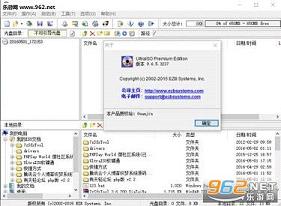
《UltraISO中文版》,对于比较熟悉电脑的用户来说是一款很好用的软件,功能性强,可以帮助大家将u盘制作成系统启动盘,可以对系统功能进行扩展,进行多功能发挥,编辑制作写入等功能绝对强大。
UltraISO是一款功能强大而又方便实用的光盘映像文件制作/编辑/转换软件,软碟通可以直接编辑ISO文件和从ISO中提取文件和目录,也可以从CD-ROM制作光盘映像或者将硬盘上的文件制作成ISO文件。同时,你也可以处理ISO文件的启动信息,从而制作可引导光盘。使用UltraISO,你可以随心所欲地制作/编辑/转换光盘映像文件,配合光盘刻录软件烧录出自己所需要的光碟。
随着大容量硬盘的普及,人们已经习惯将光盘拷贝成光盘映像文件使用,普遍采用的便是大名鼎鼎的ISO 9660国际标准格式,因此光盘映像文件也简称ISO文件。因为ISO文件保留了光盘中的全部数据信息(包括光盘启动信息),你可以方便地采用常用光盘刻录软件(如Nero)通过CD-R/RW烧录成光碟,也可以通过虚拟光驱软件(如Daemon-Tools)直接使用。
UltraISO独有的智能化ISO文件格式分析器,可以处理目前几乎所有的光盘映像文件,包括 ISO、BIN、NRG、CIF等,甚至可以支持新出现的光盘映像文件。使用UltraISO,你可以打开这些映像,直接提取其中的文件,进行编辑并将这些格式的映像文件转换为标准的ISO格式。
采用双窗口统一用户界面,只需使用快捷按钮和鼠标拖放便可以轻松搞定光盘映像文件。
1、从CD-ROM制作光盘的映像文件。
2、将硬盘、光盘、网络磁盘文件制作成ISO文件。
3、从ISO文件中提取文件或文件夹。
4、编辑各种ISO文件(如Nero Burning ROM、Easy CD Creator、Clone CD 制作的光盘映像文件)。
5、制作可启动ISO文件。
Guanjiu
A06C-83A7-701D-6CFC
王佳良
7CF5-95C0-2EB0-443X
累累
4EE9-A156-B015-A70E
王涛
7C81-1689-4046-626F
先来瞧瞧最新版本的UltraISO界面图:

图1-UltraISO界面图
现在光盘刻录非常普及,很多朋友应该都会操作光盘的刻录工作,并且现在网络上也有很多提供ISO光盘映像的文件下载,下载这些ISO映像文件可以很方便滴刻录到光盘上去!那各位是否想知道ISO映像的制作呢,居然用nero等刻录软件可以将源光盘制作成ISO映像,其实那个制作只是一个复制功能,只是把源光盘上的数据复制成ISO格式而已,并非自己亲自动手制作的ISO文件!而UltraISO就不同,他可以自己手动制作ISO文件!本文将以在实际操作中用过比较多的ISO文件的制作及编辑ISO这两个常用的操作来实例讲解。
UltraISO实例操作1:ISO文件的制作
步骤1:启动UltraISO,如图1所示,UltraISO默认为新建一空ISO文档,类似于word之类的软件。参照图2所示,首先为文档取个名字!

图2-UltraISO实例教程-取名
步骤2,找到我们需要打包成ISO文件的数据文件,将这些数据文件直接拖动到如图3所示的红框内。

图3-拖动文件到红框内
步骤3:最后的步骤保存即可,点击工具栏上的保存图标。如图4所示,保存文件名格式默认为ISO文件,UltraISO还支持其它格式的光盘映像。如图5所示

图4-保存图标
图5-其它格式选项

UltraISO实例教程2:ISO文件的编辑
ISO文件,看到N多,可以直接用winrar打开,但是就是不能编辑,现在有了UltraISO就方便多了。
步骤1:启动UltraISO,点击工具栏上的“打开图标”如图6所示,找到我们需要编辑的ISO光盘映像。就可以在UltraISO里编辑了。

图6-打开ISO文件进行编辑
步骤2:参照ISO文件的制作步骤来操作即可。
+) 可以编辑包含 EFI 引导记录的 Windows 8.1 x64 ISO 映像文件
+) 改进了写入磁盘映像功能,大幅提升文件准备过程的速度,并可以从更多的ISO制作
可启动U盘,包括 Fedora 18, webc-19.1, Lenovo SSD固件等
+) 支持 PCI-e SD/MMC 读卡器
*) 修正了写入新的 SanDisk Extreme和Blade系列U盘存在的问题
*) 修正了处理某些 .WAV文件存在的的一个错误
*) 能够检测和设置Nero 12, Roxio 10和 ImgBurn 为缺省刻录软件
*) 一些小的改进和错误修正
玩家留言
跟帖评论